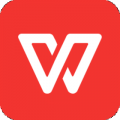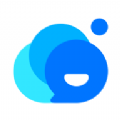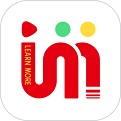wps手机版如何筛选内容
2021-04-09 16:46:36编辑:zzy
wps是一款现在大家广泛应用的办公应用软件,它涵盖功能非常广泛,PPT,文档,文件传输,绘制表格等等都可以使用它来制作,那么有时候用户需要在手机上筛选表格中的数据,手机版wps表格怎样筛选呢?不知道小伙伴有没有遇到同样的问题,下面就由G7小编为你解决这个问题,一起来看看吧
筛选选定主要内容教程
第一步:打开wps office,找到并打开需要筛选的wps表格。

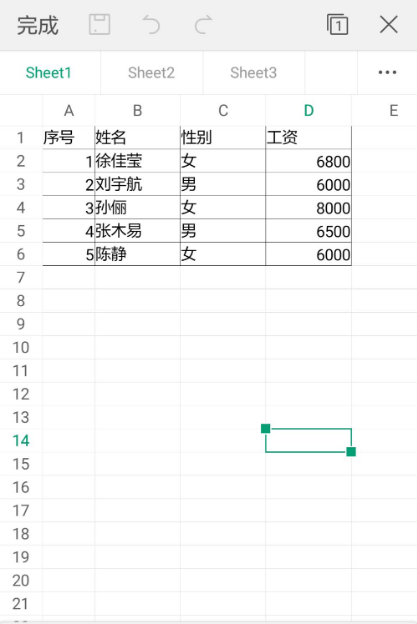
第二步:选中要进行筛选的数据,点击左下角工具按钮。

第三步:向右滑动,切换至“数据”选项卡,找到“筛选”。

第四步:打开“筛选”后面的开关,选中的单元格*行中就会出现下拉菜单标志。

第五步:点击下拉菜单标记,选择“自定义”筛选方式。

第六步:输入筛选的条件,单击右上角“确定”按钮,完成筛选操作。
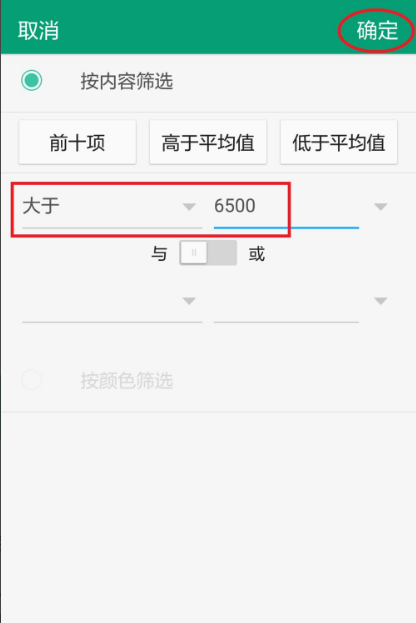
上文是小编跟小伙伴分享的手机wps筛选选定主要内容教程,欢迎关注G74软件园,小编每天为你带去不一样的惊喜!
| wps手机版使用教程汇总 | ||||
| 表格换行 | 筛选表格内容 | 手机制作表格 | 手机制作ppt | 内容排序号 |
| 邮件传至邮箱 | 文件打印 | 方框内加符号 | 文章字数查看 | 查找文件内容 |
| 适配当前手机 | word文档转换 | 内容竖向变横向 | 内容转文档分享 | 表格下拉填充 |
| 更多教程:点击查看 | ||||